怎么安装TTS随心听?TTS随心听安装教程
时间:2018-09-01 10:46:46 作者:Joe 浏览量:27
首先我们需要下载TTS随心听,下载解压后双击“Setup.exe”出现安装界面:
- 进入下载

- TTS随心听 12.1 官方版
大小:14.04 MB
日期:2018/9/1 11:05:59
环境:WinXP, Win7, Win8, Win10, WinAll

进入TTS随心听安装向导。请阅读TTS随心听的用户许可协议。阅读完成后勾选我已经阅读并接受 《授权许可协议》;
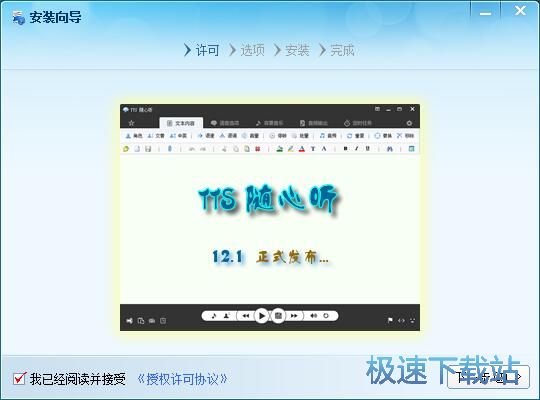
TTS随心听的默认安装路径为C:\Program Files\TTS。安装TTS随心听至少需要20.7MB的空闲磁盘空间。我们也可以自定义设置TTS随心听的安装路径。我们还要选择安装软件的同时是否创建桌面快捷方式、创建开始菜单程序组、创建快速启动快捷方式,将不需要创建的项目取消勾选即可。设置完成之后就可以点击安装将TTS随心听安装到电脑中;

安装向导正在安装TTS随心听。安装TTS随心听需要一定的时间,请耐心等待;
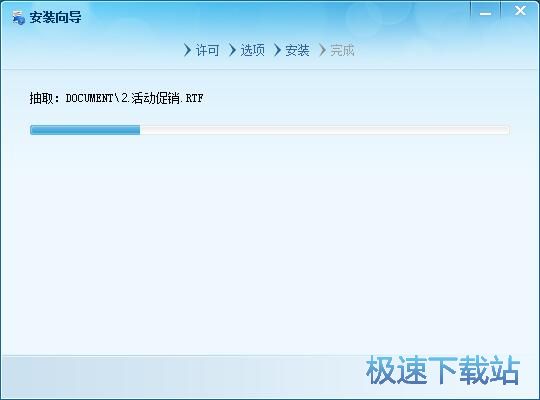
TTS随心听安装成功,安装向导提示已完成TTS随心听的安装。安装向导这里有两个勾选项,分别是立即运行程序和开机后自动运行。点击完成就可以退出安装向导,同时执行勾选项;
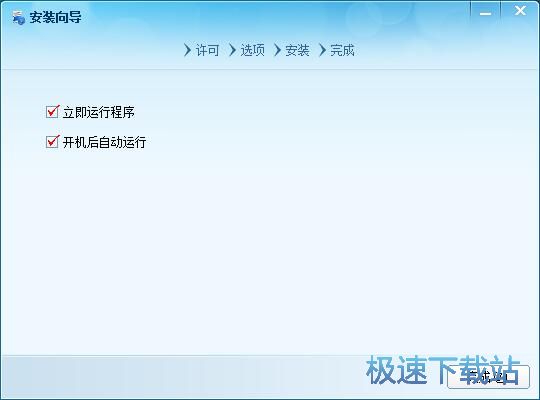
TTS随心听的安装教程就讲解到这里,希望对你们有帮助,感谢你对极速下载站的支持!
TTS随心听 12.1 官方版
- 软件性质:国产软件
- 授权方式:共享版
- 软件语言:简体中文
- 软件大小:14381 KB
- 下载次数:85 次
- 更新时间:2019/3/21 18:25:55
- 运行平台:WinAll...
- 软件描述:很多网友喜欢在电脑看小说,虽然小说内容非常的吸引,但是看久了眼睛还是会觉得累的,... [立即下载]
相关资讯
相关软件
电脑软件教程排行
- 怎么将网易云音乐缓存转换为MP3文件?
- 比特精灵下载BT种子BT电影教程
- 土豆聊天软件Potato Chat中文设置教程
- 怎么注册Potato Chat?土豆聊天注册账号教程...
- 浮云音频降噪软件对MP3降噪处理教程
- 英雄联盟官方助手登陆失败问题解决方法
- 蜜蜂剪辑添加视频特效教程
- 比特彗星下载BT种子电影教程
- 好图看看安装与卸载
- 豪迪QQ群发器发送好友使用方法介绍
最新电脑软件教程
- 生意专家教你如何做好短信营销
- 怎么使用有道云笔记APP收藏网页链接?
- 怎么在有道云笔记APP中添加文字笔记
- 怎么移除手机QQ导航栏中的QQ看点按钮?
- 怎么对PDF文档添加文字水印和图片水印?
- 批量向视频添加文字水印和图片水印教程
- APE Player播放APE音乐和转换格式教程
- 360桌面助手整理桌面图标及添加待办事项教程...
- Clavier Plus设置微信电脑版快捷键教程
- 易达精细进销存新增销售记录和商品信息教程...
软件教程分类
更多常用电脑软件
更多同类软件专题












